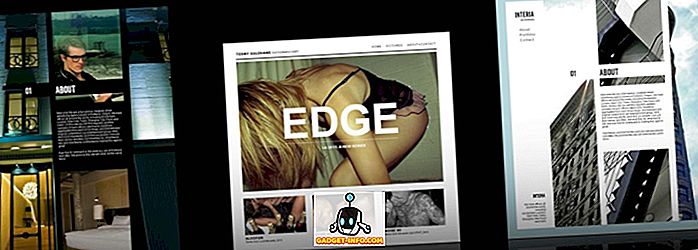高度な創造的な仕事をするために人が必要とする最も重要なことの1つは中断の欠如です。 PhotoShopで傑作を作成しているか、テストのために勉強しているか、最新のアプリをコーディングしているかにかかわらず、集中する必要があります。
Microsoftは、Windows 10のその他すべての未機能の機能の下に埋められ、2018年4月の更新プログラムに、Windowsが通知を受け取る方法とタイミングを制御できる機能を実際に含めました。
コンピュータの電源を入れて一杯にすると、どれだけ価値があるかがわかります。 この機能はフォーカスアシストと呼ばれ、どこにあるかがわかっていれば非常に使いやすいです。
フォーカスアシストを使用して禅を取り戻す
ビデオゲームのプレイ中や職場でのプレゼンテーション中に邪魔されたくない場合は、Windowsに既に対応しています。 フォーカスアシストは自動的に起動します。
他のアクティビティを実行している間に自分でそれをオンにしたい場合は、アプリ自体に進む必要があります。 スタートメニューをクリックして、 Focus Assistと入力してください。

設定リンクをクリックしてフォーカスアシストダイアログを開きます。

ここで、手動で機能をオフから優先度のみまたはアラームのみに切り替えることができます。
前者は免除リストからの通知のみを表示します。 それ以外のものはすべてアクションセンターに送信されますので、都合のよいときに確認できます。
このリストをカスタマイズするには 、[ 優先リストのカスタマイズ ]をクリックします。

これで、実際に重要な通知のみがユーザーに届くように、何を許可するのかを微調整できます。
代わりに[ Alarms]のみを選択した場合は、設定したアラームを除いてすべてがブロックされます。
自動ルールでゲームと投影のオプションを無効にすることもできます 。

ここにはまた、あなたのコンピュータが通知を表示しないように毎日特定の時間を設定できる超便利な機能があります。
これは、例えば、あなたのラップトップがあなたの部屋に一晩何かを走らせているが、あなたがそれを邪魔したくない場合に便利です。
それがあります、それでも、それはあなたの生活の質に大きな違いを生むことができる、Windows 10の一つの単純な新機能。 楽しい!